Kako igrati Roblox na Oculus Quest in Quest 2
Kaj je treba vedeti
- Roblox ni na voljo kot igra Oculus Quest ali Quest 2, zato morate slušalke povezati z računalnikom s povezovalnim kablom.
- Ko ste povezani, lahko omogočite VR v meniju z nastavitvami Robloxa.
- Če to ne deluje, namestite in zaženite SteamVR, da omogočite VR v Robloxu.
Ta članek pojasnjuje, kako igrati Roblox na Oculus Quest in Oculus Quest 2 slušalke za virtualno resničnost. Ker Roblox ni na voljo kot igra Oculus Quest ali Quest 2, potrebujete a PC-pripravljen za VR in povezovalni kabel za povezavo računalnika z vašim Questom.
Ali lahko igrate Roblox na Oculus Quest?
Roblox lahko igrate na Oculus Quest in Quest 2, vendar le z rešitvijo. Roblox ni na voljo za Quest ali Quest 2, zato morate slušalke uporabljati v načinu Oculus Link. V tem primeru Quest povežete z osebnim računalnikom s povezovalnim kablom, posebno vrsto visokokakovostnega kabla USB-C. Uporabite lahko uradni povezovalni kabel Oculus Quest ali kateri koli združljiv kabel drugega proizvajalca. Roblox deluje na vašem računalniku in osebni računalnik pošilja podatke Questu prek povezovalnega kabla, kar vam omogoča igranje Robloxa v virtualni resničnosti.
Kako igrati Roblox na Oculus Quest in Quest 2
Evo, kako igrati Roblox na vašem Oculus Quest ali Quest 2:
-
Pomaknite se do Stran za nastavitev Oculus in kliknite PRENESI PROGRAMSKO OPREMO.
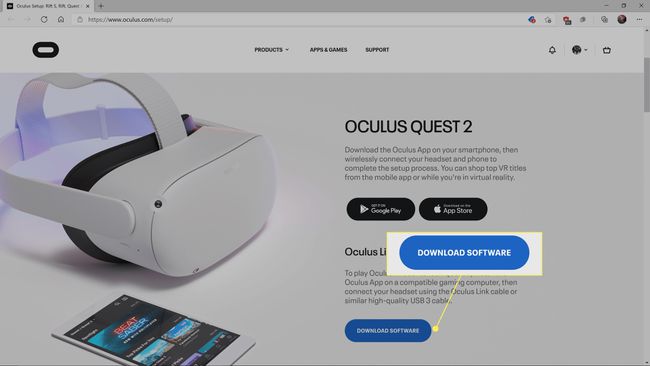
Počakajte, da se aplikacija Oculus konča s prenosom, in jo nato namestite.
-
V računalniku zaženite aplikacijo Oculus in kliknite Naprave.
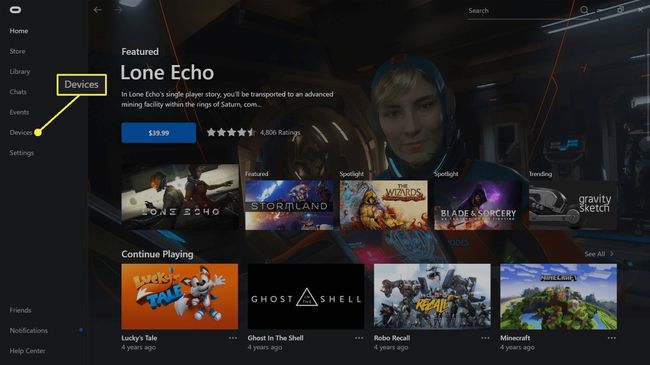
-
Kliknite Dodaj slušalke.
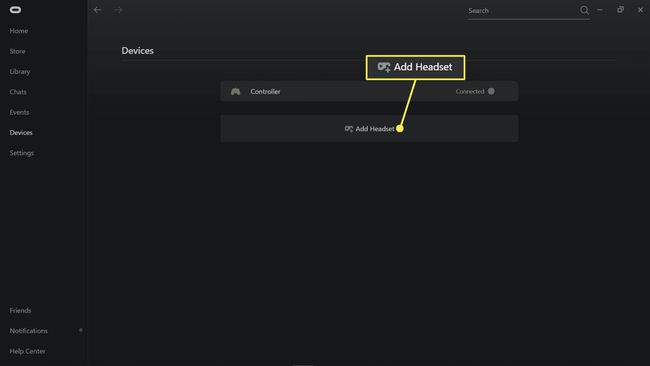
-
Izberite Iskanje oz Naloga 2in kliknite Nadaljuj.
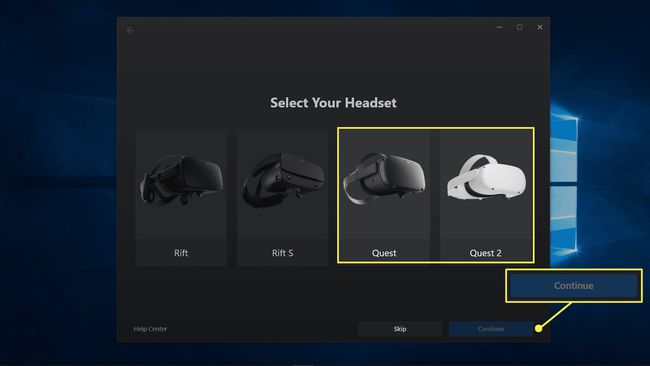
-
Povežite svoj Quest ali Quest 2 z računalnikom s povezovalnim kablom in kliknite Nadaljuj.
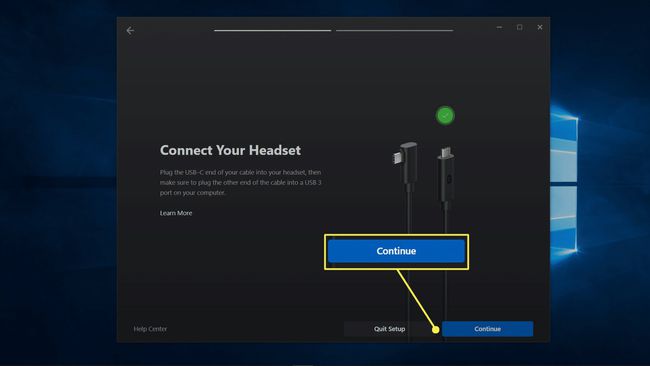
-
Kliknite Nadaljuj.
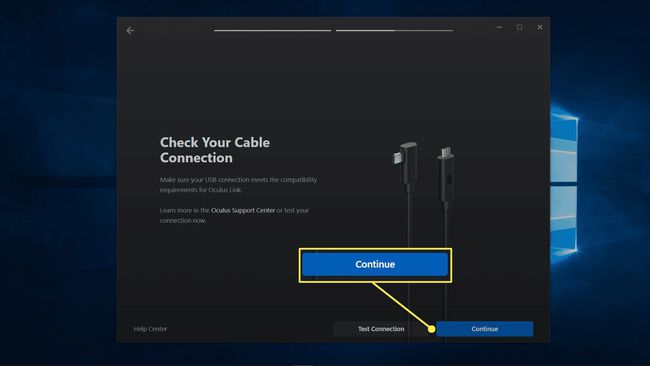
-
Kliknite Zapri.
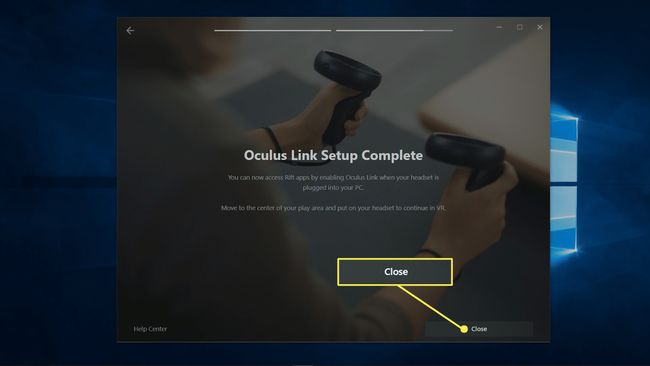
Nataknite si slušalke.
-
Na slušalkah poiščite poziv za dostop do podatkov in dovolite ali zavrnite zahtevo.
Lahko varno zanikate, saj to sploh ne bo vplivalo na ta proces.
-
Na slušalkah izberite Omogoči.
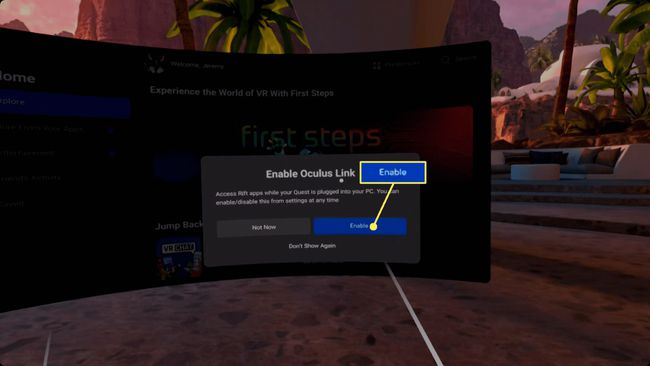
-
V aplikaciji Oculus kliknite Nastavitve.
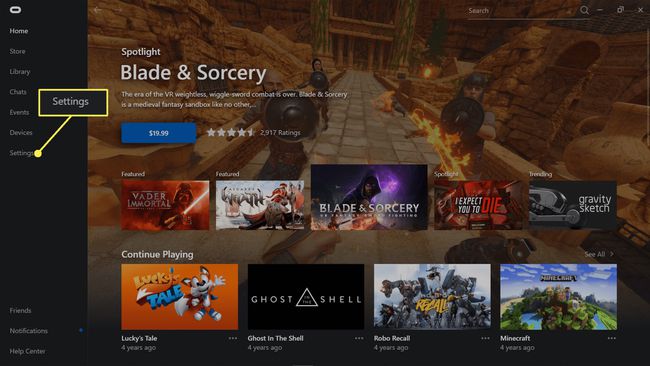
-
Kliknite General.
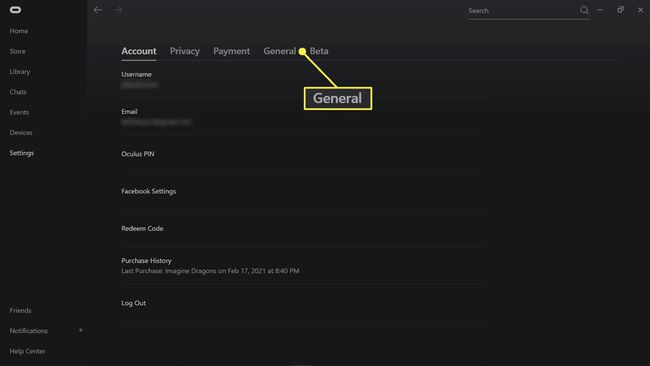
-
Omogoči Neznani viri.
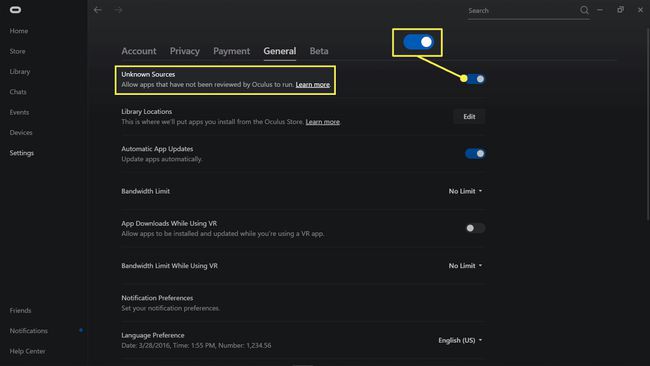
-
Poiščite igro Roblox, ki podpira VR, in kliknite gumb za predvajanje.
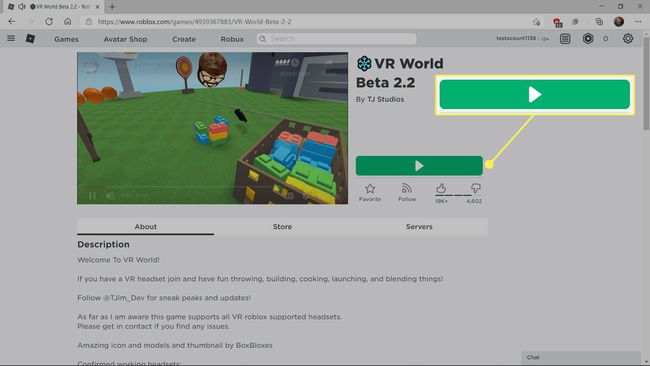
-
Nadenite si slušalke in igrajte Roblox v VR.
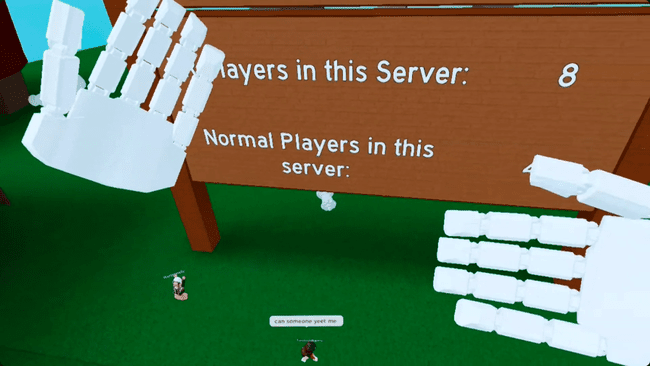
Če se igra Roblox ni zagnala v načinu VR, odprite nastavitve in izberite VR.
Kaj pa, če Robloxa ne morete igrati v načinu VR?
Če ste svojo Quest ali Quest 2 uspešno povezali z računalnikom in igrate Roblox v virtualnem namizni način na slušalkah, vendar ne vidite možnosti za omogočanje VR, obstaja nekaj možnosti vprašanja.
- Svet ne podpira VR: Ne vsi Roblox igre podpirajo VR, tisti, ki morda ne podpirajo Quest in Quest 2. Če v meniju z nastavitvami v igri ne vidite možnosti VR, poskusite z drugim svetom Robloxa.
- Imate staro ali beta različico Robloxa: Poskusite odstraniti Roblox in ga znova prenesti neposredno s spletnega mesta Roblox. Lahko pomaga tudi pri namestite aplikacijo kot skrbnik če imaš to sposobnost.
- Morda boste potrebovali Steam VR: Poskusi z uporabo svojega Quest s Steam VR. Povežite svoj Oculus Quest ali Quest 2 z računalnikom z uporabo zgornjih navodil, vendar zaženite SteamVR, preden izvedete 15. korak. Ko se Steam VR zažene, lahko zaženete igro Roblox po vaši izbiri, ki se bo samodejno odprla v vašem Quest v načinu VR.
